PS如何修长腿并拉长腿部的技巧是什么?
在日常生活中,许多人在拍照后希望自己的腿部看起来更加修长。幸运的是,通过Photoshop(简称PS)这一强大的图像处理工具,我们可以轻松实现这一目标。本文将详细介绍PS中修长腿、拉长腿部的方法和技巧,帮助你在不破坏原图的前提下,让腿部看起来更加修长。

一、准备工作
首先,你需要一台电脑和已安装的Photoshop软件。本教程适用于大多数版本的Photoshop,包括PS CC 2019等。如果你还没有安装Photoshop,可以前往Adobe官网进行下载和安装。

接下来,打开Photoshop软件,并导入你想要编辑的照片。你可以通过点击左上角的“文件”按钮,然后选择“打开”,找到并导入你的照片。

二、复制图层
在进行任何编辑之前,我们建议先复制一层图层,以保护原图不被破坏。在Photoshop中,按下“Ctrl+J”快捷键可以快速复制图层。这样,即使在编辑过程中出现错误,你也可以随时删除复制的图层,回到原图状态。
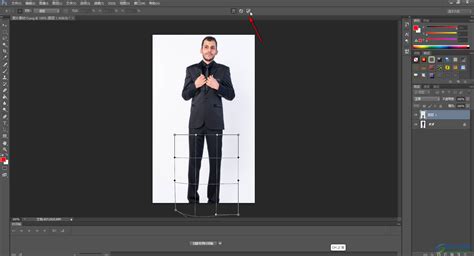
三、选择腿部区域
接下来,我们需要选择照片中的腿部区域。在Photoshop的左侧工具栏中,找到“矩形选框工具”,并点击它。然后,用鼠标在画布上拖动,框住你想要拉长的腿部区域。注意,选框要尽可能地贴近腿部边缘,但不要包括脚部或手部,以免影响效果。
如果你对选框的位置不满意,可以使用键盘上的方向键进行微调。微调时,按住键盘上的Ctrl键,然后按方向键,每次可以移动一个像素。
四、拉长腿部
在选中腿部区域后,我们可以通过多种方法来实现拉长腿部的效果。以下是几种常见的方法:
方法一:使用自由变换工具
按下“Ctrl+T”快捷键,进入自由变换模式。此时,你可以看到选框的周围出现了一圈可以拖动的边框。将鼠标移动到选框的下边缘,然后向下拖动,直到腿部达到你想要的长度。拖动时,你可以按住Shift键,这样可以保持拉伸的比例不变。
完成拉伸后,按下回车键(Enter)或点击选项栏中的“√”按钮,确认变换。然后,按下“Ctrl+D”快捷键,取消选区。
方法二:使用内容识别缩放
除了自由变换工具外,你还可以使用内容识别缩放来拉长腿部。首先,按下“Ctrl+Shift+Alt+C”快捷键,打开内容识别缩放选项。然后,你会看到选框变成了一个可以变换的样式。将鼠标移动到选框的下边缘,并向下拖动,直到腿部达到你想要的长度。
内容识别缩放会智能地填充和调整图片中的空白区域,以保持图片的连贯性。完成拉伸后,同样按下回车键(Enter)确认变换,并取消选区。
方法三:使用操控变形工具
如果你想要更精细地控制腿部的形状和长度,可以使用操控变形工具。首先,按下“Ctrl+T”进入自由变换模式,然后右键点击选框内部,选择“操控变形”。
在操控变形模式下,你可以在图片上添加图钉(小方块),并通过拖动图钉来调整图片的形状。在图片上点击你想要添加图钉的位置,然后拖动图钉来拉长腿部。你可以根据需要添加或删除图钉,以获得最佳效果。
完成调整后,按下回车键(Enter)确认变换,并取消选区。
五、液化处理
拉长腿部后,你可能会发现腿部看起来有些不自然或变形。这时,你可以使用液化工具来进行进一步的调整。
在Photoshop的顶部菜单栏中,找到“滤镜”选项,然后选择“液化”。在液化界面中,你会看到一个工具箱,其中包含各种液化工具。选择“向前变形工具”,并设置合适的画笔大小和压力。
然后,用画笔在腿部区域进行涂抹,以平滑腿部线条并去除不自然的变形。你可以根据需要调整画笔的大小和压力,以获得最佳效果。
完成液化处理后,点击“确定”按钮,保存你的编辑。
六、保存和导出
最后,不要忘记保存你的编辑结果。在Photoshop的顶部菜单栏中,找到“文件”选项,然后选择“存储为”。在弹出的对话框中,选择你想要保存的格式(如JPEG、PNG等),并设置合适的文件名和保存路径。然后,点击“保存”按钮,将你的编辑结果保存到电脑中。
七、注意事项
1. 选择合适的照片:不是所有的照片都适合进行腿部拉长处理。一般来说,背景简单、腿部清晰的照片更容易获得理想的效果。
2. 适度拉长:在拉长腿部时,要注意适度原则。过度拉长会导致图片失真或看起来不自然。因此,在拉伸过程中要时刻观察图片效果,并进行适当的调整。
3. 备份原图:在进行任何编辑之前,最好先备份原图。这样,即使编辑过程中出现错误或不满意的结果,你也可以随时恢复到原图状态。
4. 练习和实践:腿部拉长是一项需要技巧和经验的任务。通过不断的练习和实践,你可以逐渐掌握这项技能,并创作出更加自然和逼真的效果。
通过本文的介绍,相信你已经掌握了PS中修长腿、拉长腿部的方法和技巧。在实际应用中,你可以根据自己的需要和喜好选择适合自己的方法来进行编辑。无论你是想要让自己的照片看起来更加修长还是想要为朋友或客户提供专业的修图服务,Photoshop都是一个非常强大的工具。希望本文能够对你有所帮助!
- 上一篇: 酸奶机制作酸奶的详细步骤
- 下一篇: 魔兽世界:平衡器任务全攻略,轻松搞定步骤详解
新锐游戏抢先玩
游戏攻略帮助你
更多+-
05/02
-
05/02
-
05/02
-
05/02
-
05/02









